Désactiver la vérification d'identité Microsoft Entra
La désactivation consiste à réinitialiser votre environnement Vérification d’identité Microsoft Entra.
Quand devez-vous vous désengager ?
La désactivation est une opération unidirectionnelle. Une fois cela fait, votre environnement Vérification d’identité Microsoft Entra. est réinitialisé. La désactivation peut être requise pour :
- Activer les nouvelles fonctionnalités du service.
- Réinitialiser la configuration du service.
- Basculer entre les systèmes d’approbation ION et Web.
Qu’advient-il de vos données ?
Une fois que vous avez refusé le service Vérification d’identité Microsoft Entra, les actions suivantes se produisent :
- Les clés d’identificateur décentralisé (DID) dans Azure Key Vault sont supprimées de manière réversible.
- L’objet émetteur est supprimé de notre base de données.
- L’identificateur de locataire est supprimé de notre base de données.
- Tous les contrats de justificatifs vérifiables sont supprimés de notre base de données.
Après un refus, vous ne pouvez pas récupérer votre DID ou effectuer des opérations sur votre DID. Cette étape est une opération unidirectionnelle que vous devez intégrer à nouveau. L’intégration entraîne la création d’un nouvel environnement.
Effet sur les justificatifs vérifiables existants
Tous les justificatifs vérifiables déjà émis continuent d’exister. Pour le système d’approbation ION, ils ne sont pas invalidés par chiffrement, car vos DID peuvent être résolus via ION. Toutefois, lorsque des parties de confiance appellent l’API d’état, elles reçoivent toujours un message d’échec.
Désactiver la vérification d'identité Microsoft Entra
À partir du portail Azure, recherchez des justificatifs vérifiables.
Sélectionnez Paramètres de l’organisation dans le menu le plus à gauche.
Dans la section Réinitialiser votre organisation, sélectionnez Supprimer toutes les informations d’identification et réinitialiser le service.

Lisez le message d’avertissement et sélectionnez Supprimer et refuser pour continuer.
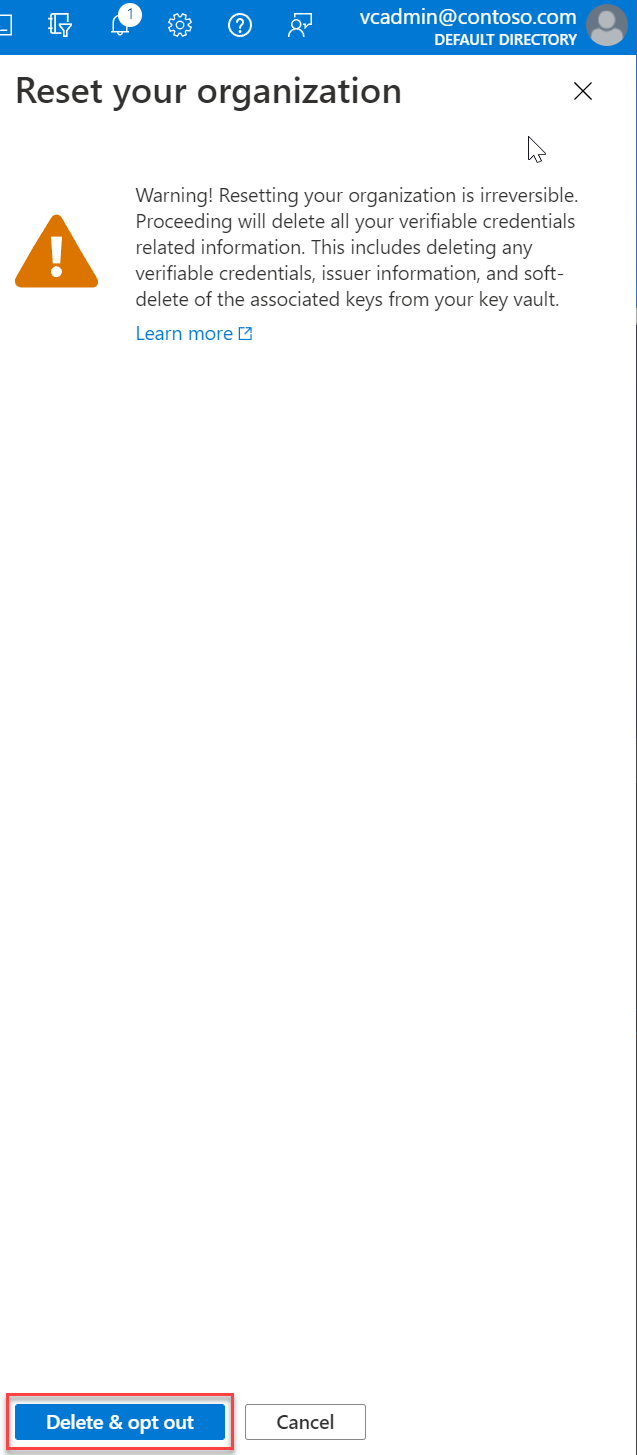
Étapes suivantes
- Configurer des justificatifs vérifiables sur votre locataire Azure.